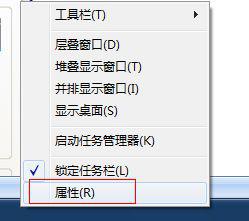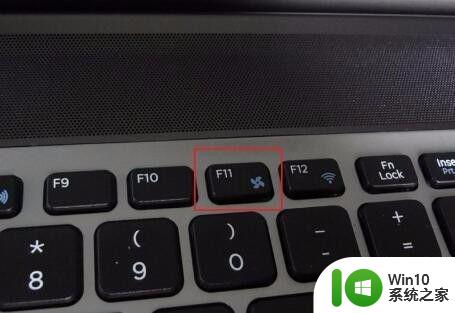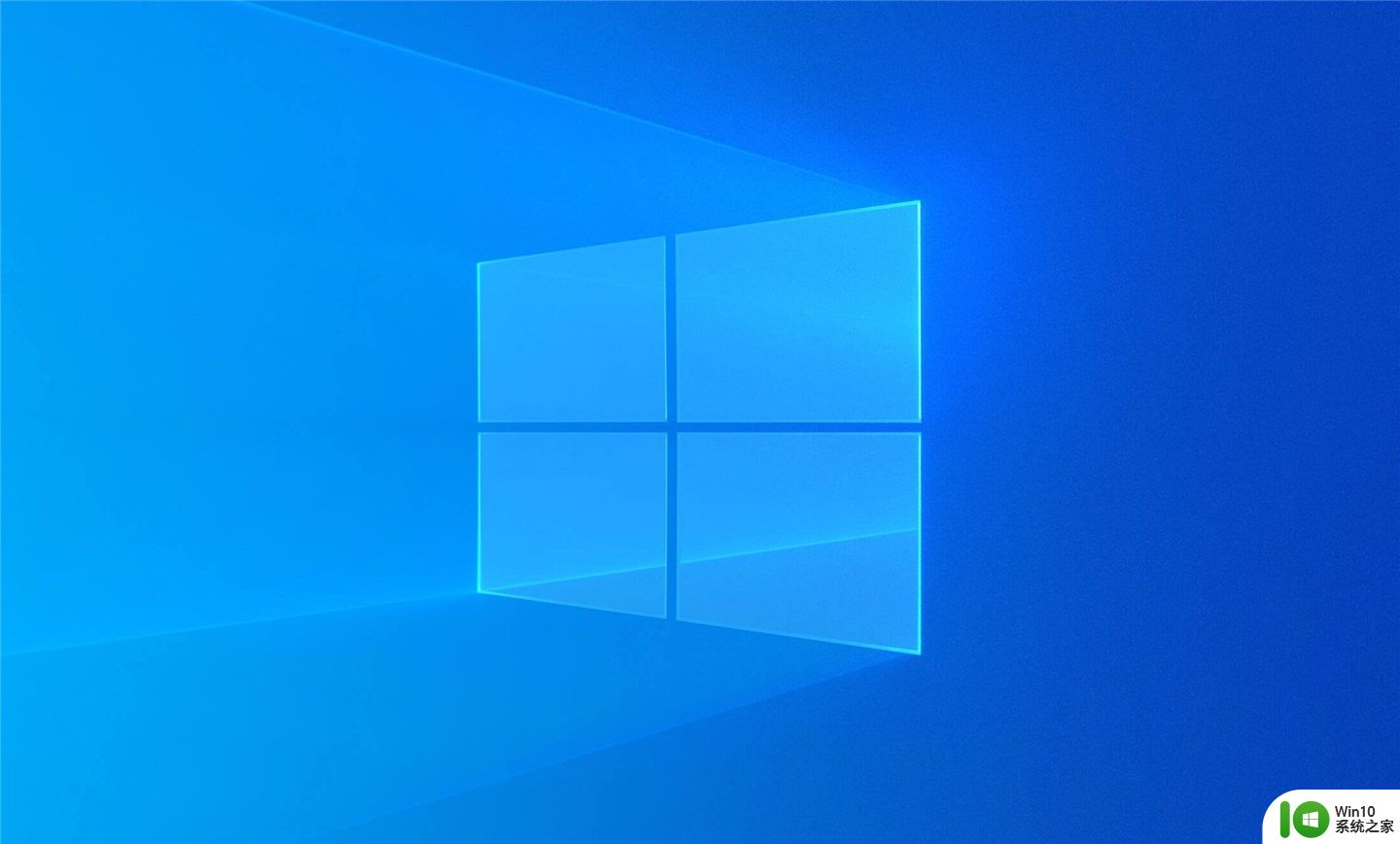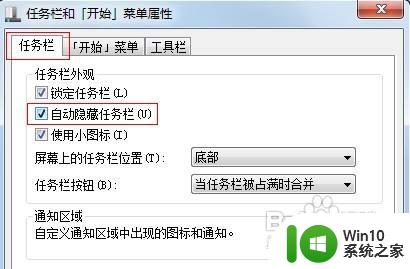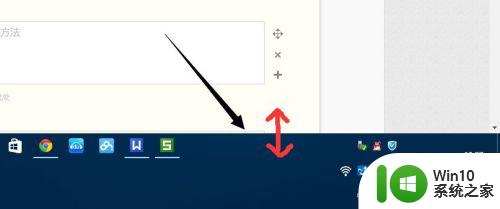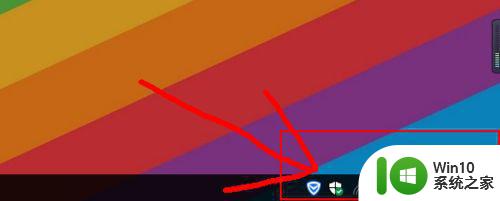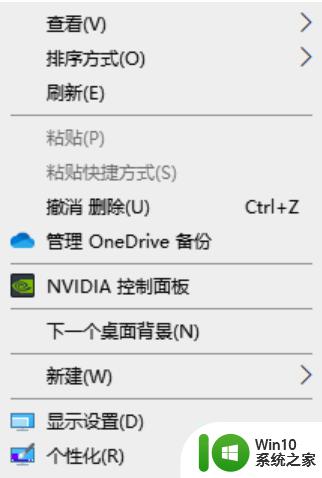电脑桌面底下的任务栏不见了怎么办 电脑桌面底下的任务栏不见了如何解决
当电脑桌面底部的任务栏突然消失时,可能会对用户的日常操作带来一定的不便,因为任务栏通常包含了许多重要的功能和快捷方式,如启动应用程序、查看系统通知和时间等。然而,这种情况并不罕见,可能是由于误操作、系统故障或者某些软件冲突引起的。当我们面对这种情况时应该怎么办呢?下面就让我们一起来了解一下解决方法。

解决方法:
方法一:
1、使用“win+r”组合键打开运行窗口,输入“control“。然后按下回车键确认,即可快速打开控制面板;
2、打开路径:控制面板 - 所有控制面板项。在所有控制面板项窗口中,切换成小图标查看,找到并打开“任务栏和导航”;
3、即可打开个性化设置窗口,关闭“在桌面模式下自动隐藏任务栏”。同时也可打开“锁定任务栏”。
方法二、
1、使用“ctrl+alt+del”组合键,打开 任务管理器 ;
2、在进程栏中,找到“windows资源管理器”。右键点击,选择结束任务;
3、接着点击左上方的“文件”,然后选择运行新任务;
4、在新建任务窗口中输入“explorer.exe”,接着点击确定即可。
以上就是电脑桌面底下的任务栏不见了怎么办的全部内容,有出现这种现象的小伙伴不妨根据小编的方法来解决吧,希望能够对大家有所帮助。